Windows10 ではキーボードの反応速度が遅いと思ったら、速くするができます。
今回はキーボードの反応速度を速くしたり、遅くしらりする方法を紹介します!
キーボードの反応速度を速くする方法
それではさっそく、Windows10 のキーボードの反応速度を速くしていきましょう!
コントロールパネルで設定変更する
キーボードの反応速度を変更するにはコントロールパネルを使用します。
まずはコントロールパネルを開きます。
「スタート」ボタンをおします。スタートメニューの中から、「W」にある「Windowsシステムツール」から「コントロールパネル」を起動します。

コントロールパネルがひらきました。「コンピュータの簡単操作」をクリックします。
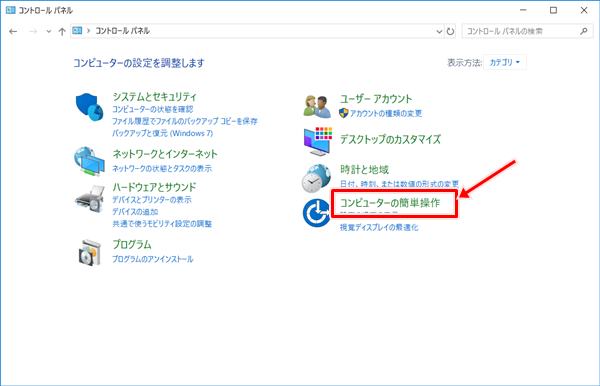
「キーボードの動作の変更」をクリックします。
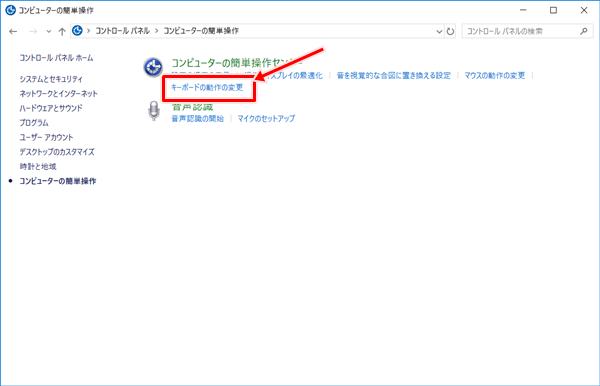
「キーボード設定」をクリックします。
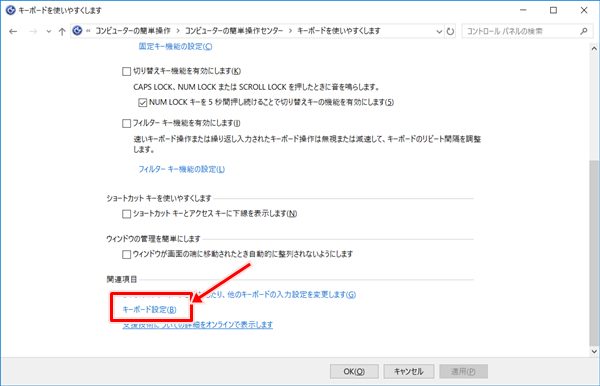
「キーボードのプロパティ」がひらきます。「表示までの待ち時間」のスライダーを右の「短く」の方へスライドさせると、キーボードを押してからディスプレイに表示されるまでの反応速度が速くなります。
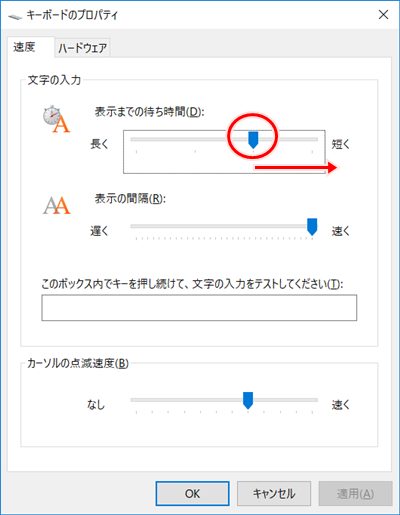
とにかく速くしたい場合は、「表示までの待ち時間」と「表示の間隔」の両方を最大の速さにしておけばよいと思います。
逆に遅くしたい場合は、左側の「長く」もしくは「遅く」の方へスライドさせると遅くなります。
実際の速度を試してみたい場合は、中央にある「このボックス内でキーを押し続けて、文字の入力をテストしてください」のテキストボックスの中に文字を入力して、反応速度を試してみてください。
最後に「OK」ボタンをおして完了です。
以上、Windows10 でキーボードの反応速度を速くする方法でした。
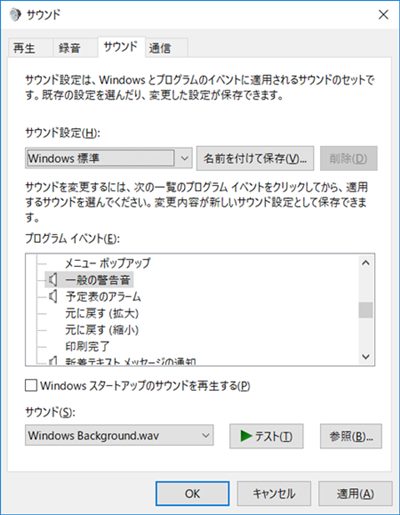
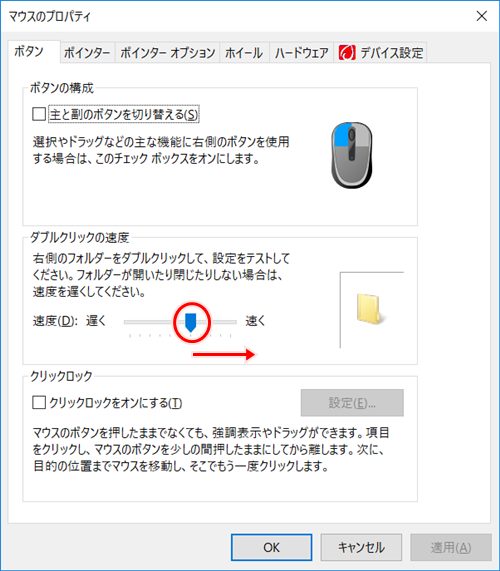
コメント